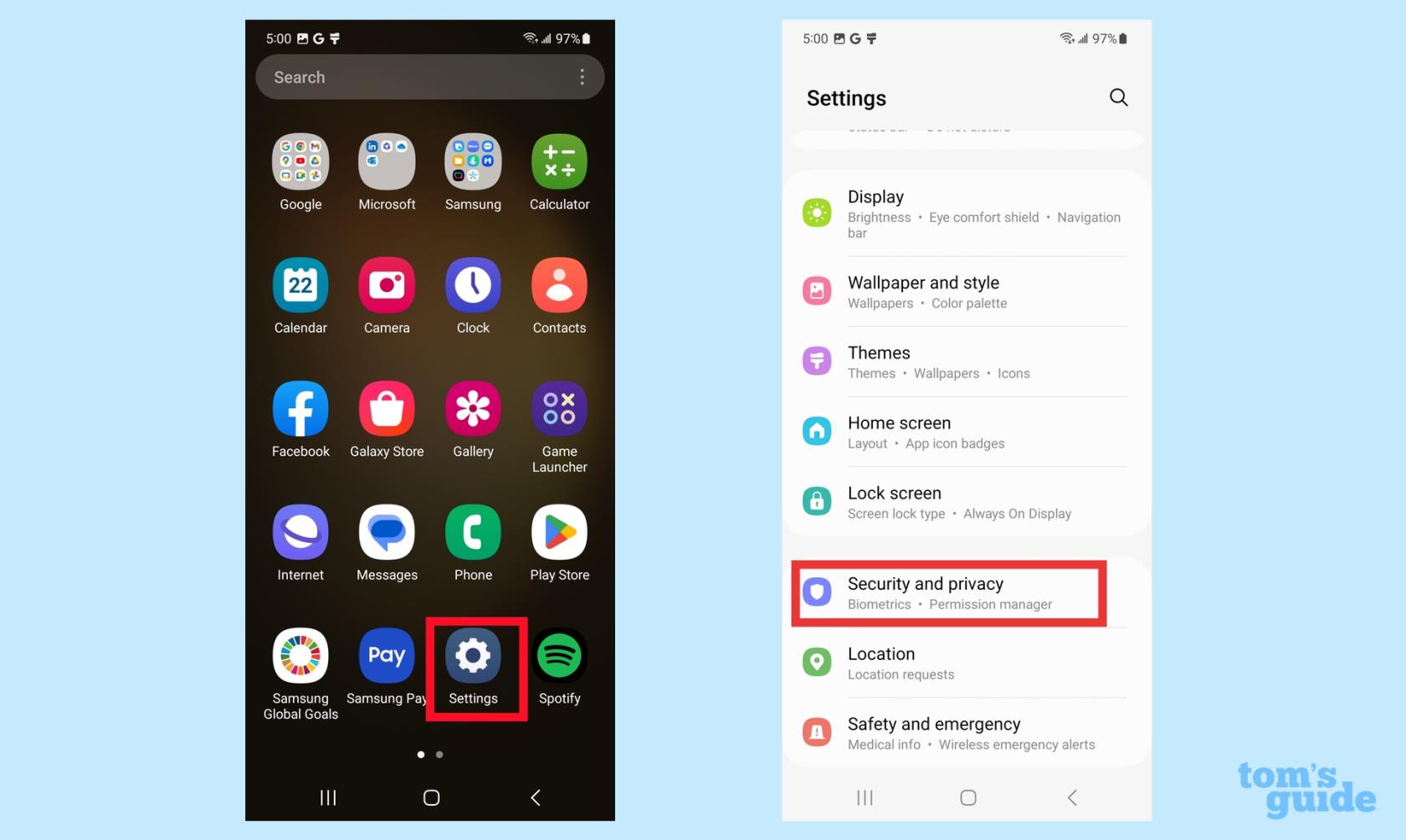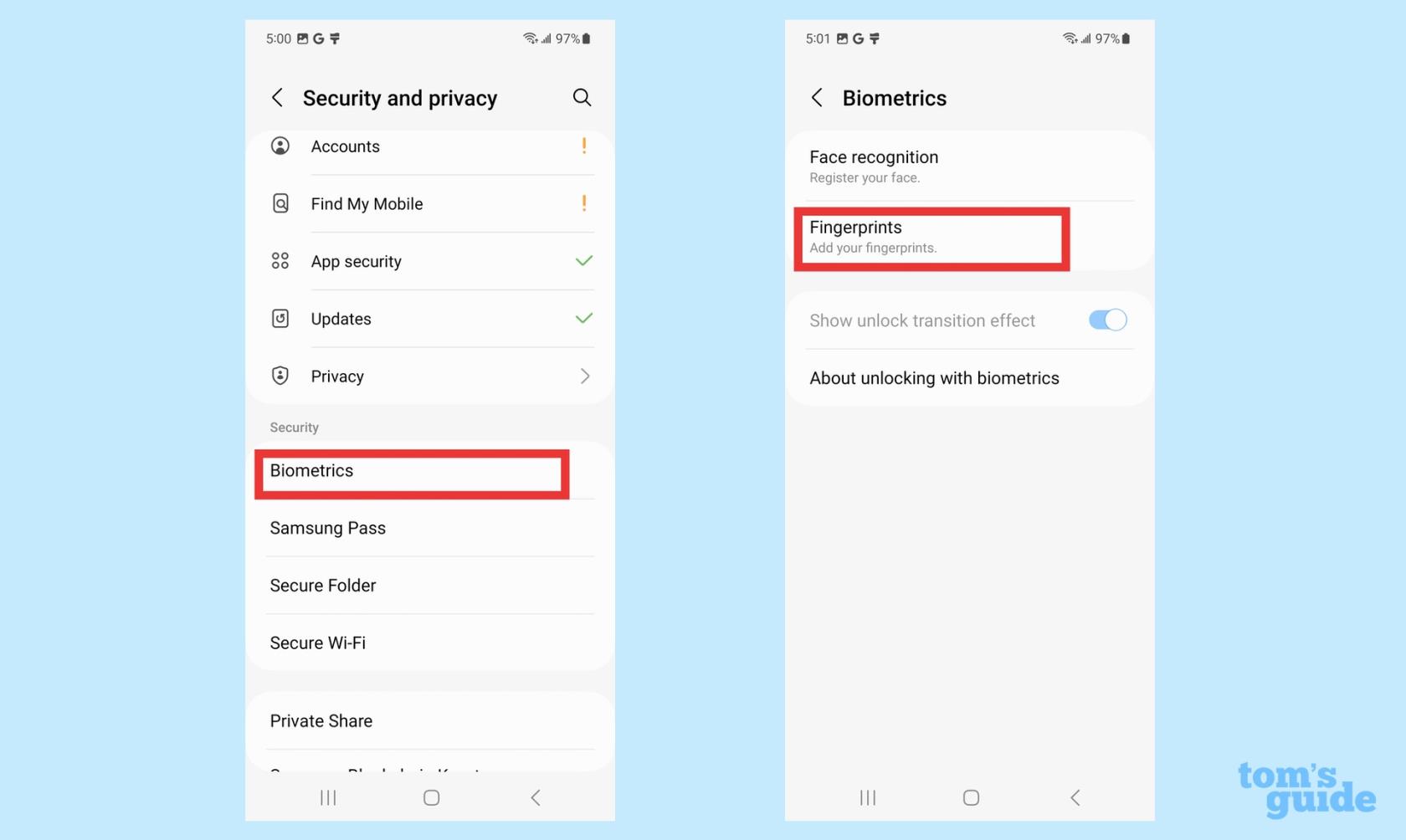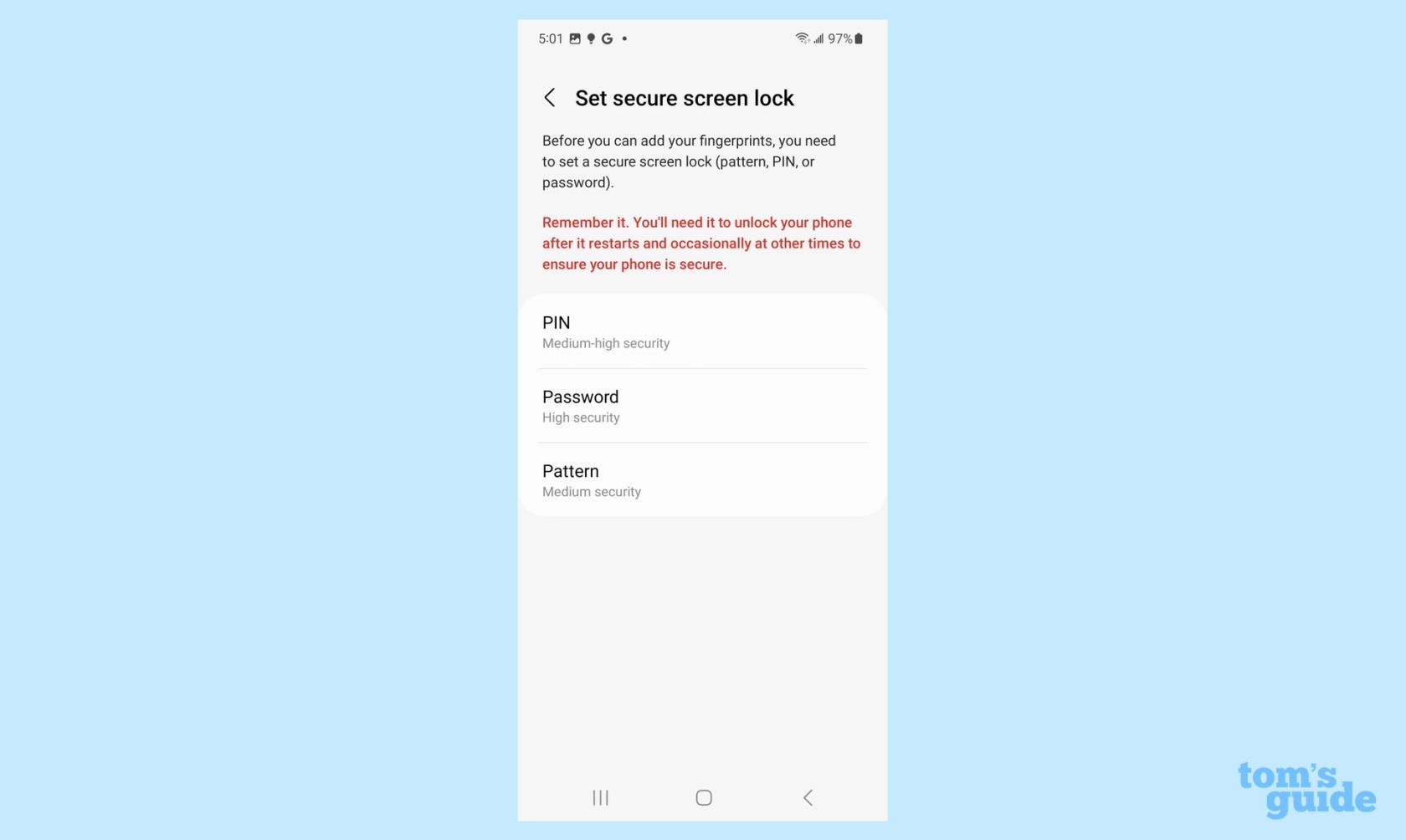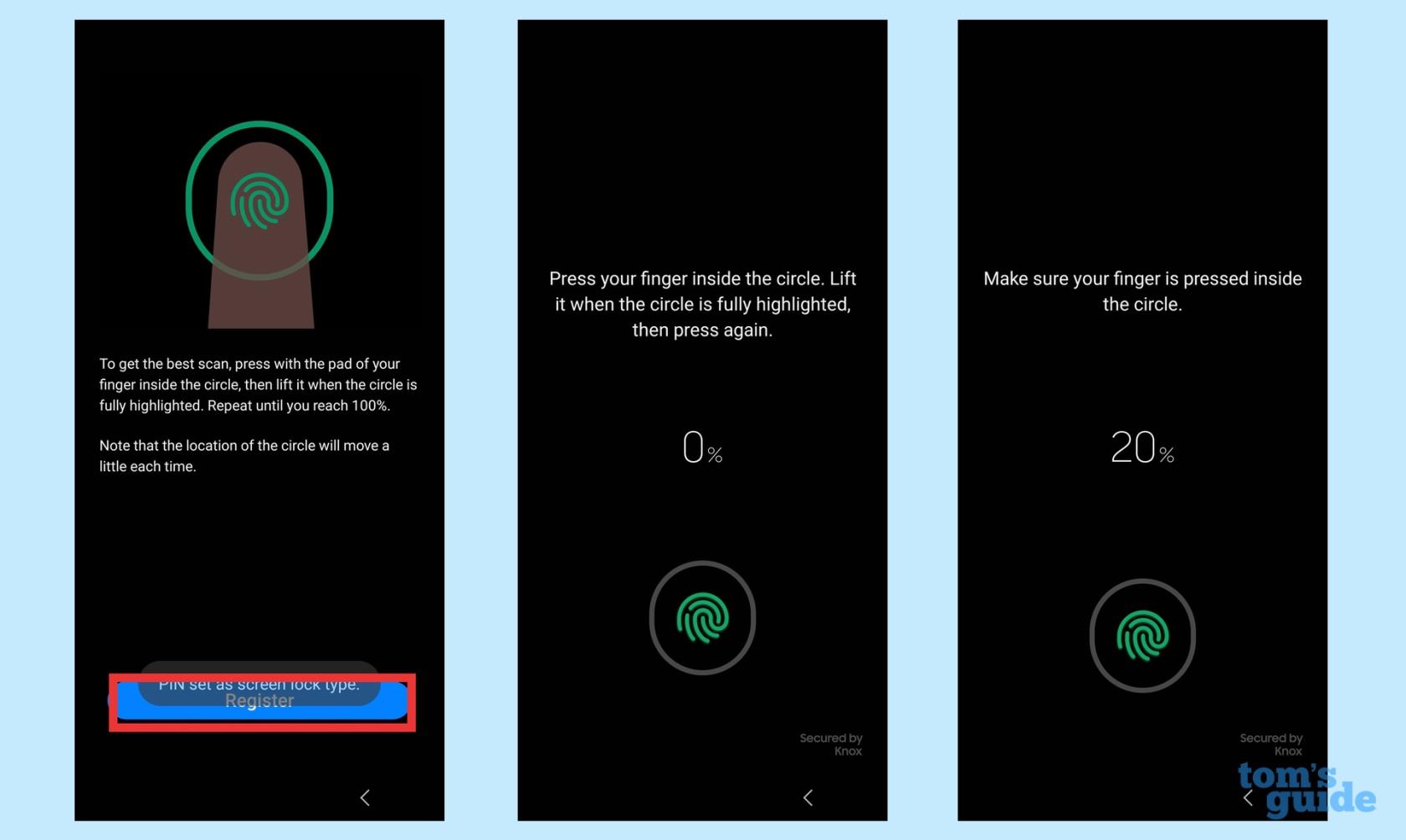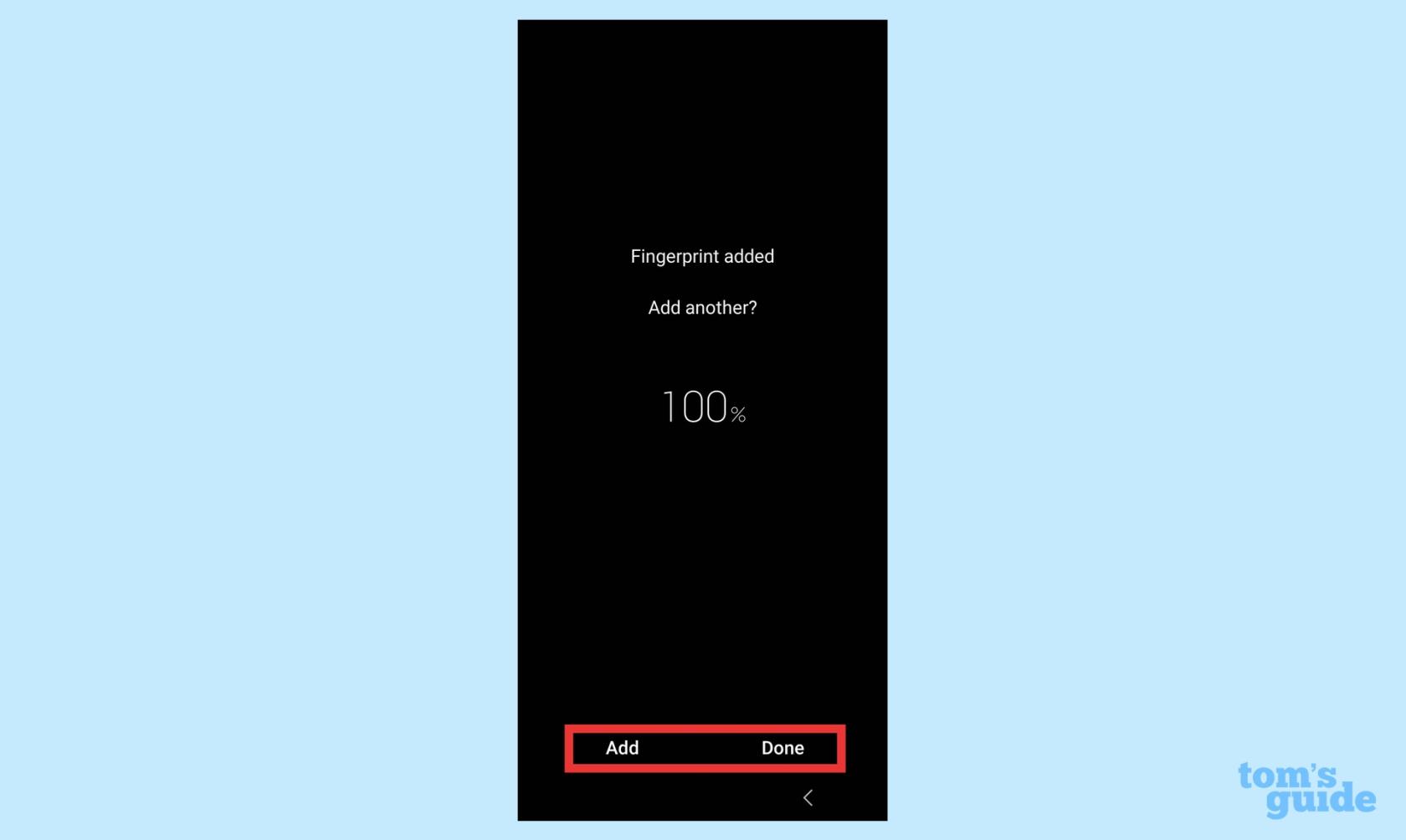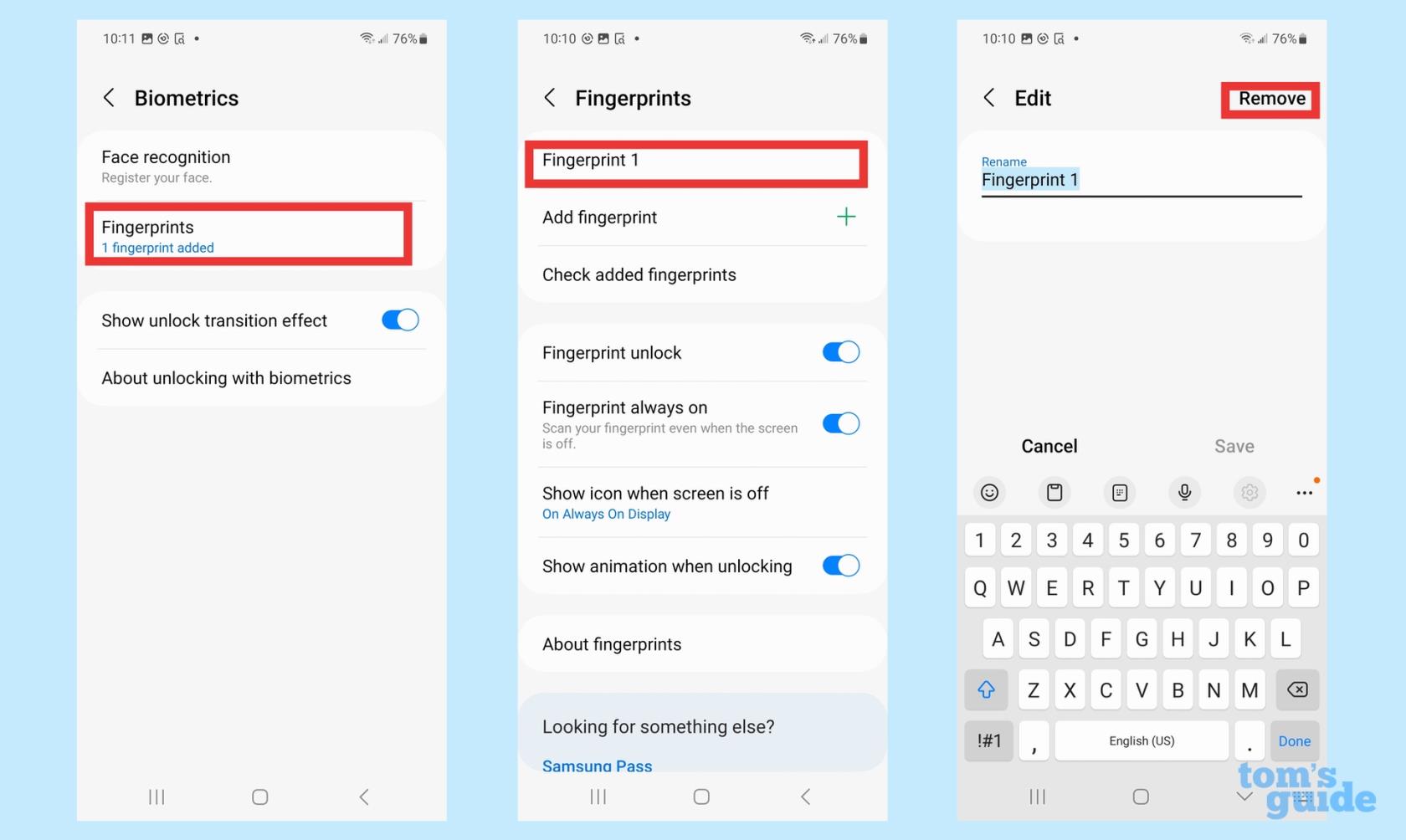Das Einrichten des Fingerabdrucksensors auf dem Samsung Galaxy S23 ist eine so wichtige Sicherheitsmaßnahme, dass Sie beim Einrichten Ihres neuen Telefons tatsächlich dazu aufgefordert werden. Und es macht Sinn, warum Samsung so sehr daran interessiert ist, dass Sie die biometrischen Funktionen des Galaxy S23 nutzen. Wenn Ihr Fingerabdruck auf Ihrem Galaxy S23 gespeichert ist, können Sie Ihr Telefon mit dem Sensor unter dem Display entsperren. Ein Fingerabdruck kann auch Einkäufe authentifizieren, die Sie auf Ihrem Smartphone tätigen.
Machen Sie sich keine Sorgen, wenn Sie die Einrichtung des Fingerabdrucksensors beim ersten Kauf Ihres Galaxy S23 übersprungen haben. Sie können später ganz einfach zurückgehen und den Fingerabdrucksensor einrichten. Sie können auch bis zu vier Fingerabdrücke hinzufügen, um mehr Flexibilität beim Entsperren Ihres Galaxy S23 zu haben.
In dieser Anleitung zeigen wir Ihnen, wie Sie den Fingerabdrucksensor auf dem Galaxy S23 einrichten, damit Sie die auf Ihrem Telefon gespeicherten persönlichen Daten sicher aufbewahren können.
So richten Sie den Fingerabdrucksensor beim Galaxy S23 ein
Hinweis: Für dieses Tutorial zum Einrichten des Fingerabdrucksensors auf den neuen Flaggschiffen von Samsung haben wir ein Samsung Galaxy S23 verwendet, aber der gleiche Vorgang funktioniert, wenn Sie ein Galaxy S23 Plus oder Galaxy S23 Ultra besitzen .
Bevor Sie fortfahren und eine Displayschutzfolie für das Galaxy S23 verwenden möchten , vergewissern Sie sich, dass diese mit dem Display-Lesegerät Ihres Telefons kompatibel ist. Wenn Sie Ihren Fingerabdruck vor dem Anbringen der Displayschutzfolie festgelegt haben, müssen Sie diesen Finger möglicherweise erneut registrieren.
1. Gehen Sie zu Sicherheit und dann zu Datenschutz
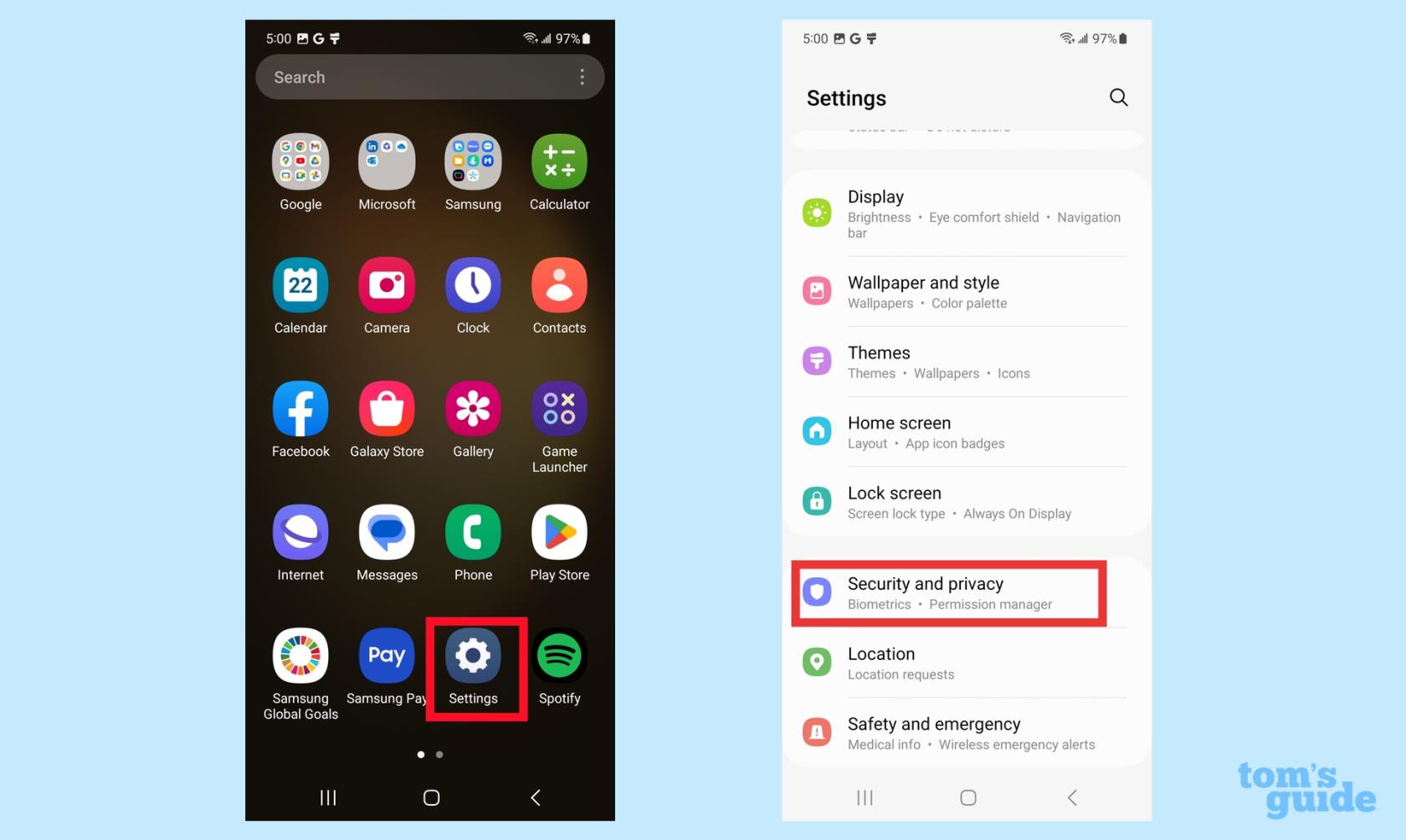
(Bild: © Tom's Guide)
Starten Sie die App „Einstellungen“ und tippen Sie im Hauptbildschirm auf „Sicherheit und Datenschutz“ .
2. Wählen Sie Biometrie und dann Fingerabdrücke
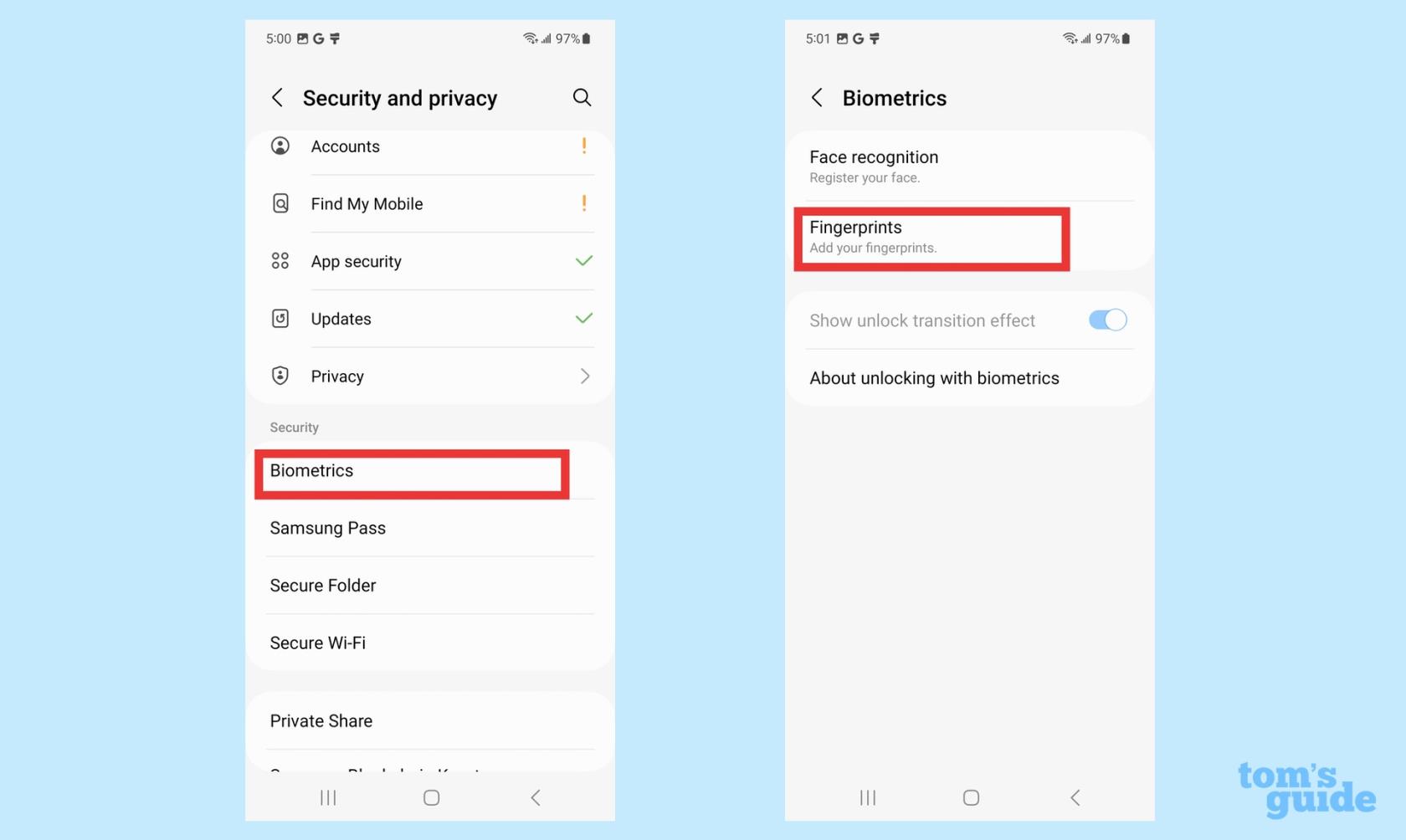
(Bild: © Tom's Guide)
Sobald Sie sich auf dem Bildschirm „Sicherheits- und Datenschutzeinstellungen“ befinden, wählen Sie „Biometrie“ aus . Tippen Sie dann auf Fingerabdrücke . (Von diesem Bildschirm aus können Sie auch die Gesichtserkennung auf Ihrem Galaxy S23 einrichten, aber das ist eine Anleitung für ein anderes Mal.)
3. Richten Sie eine sichere Bildschirmsperre ein
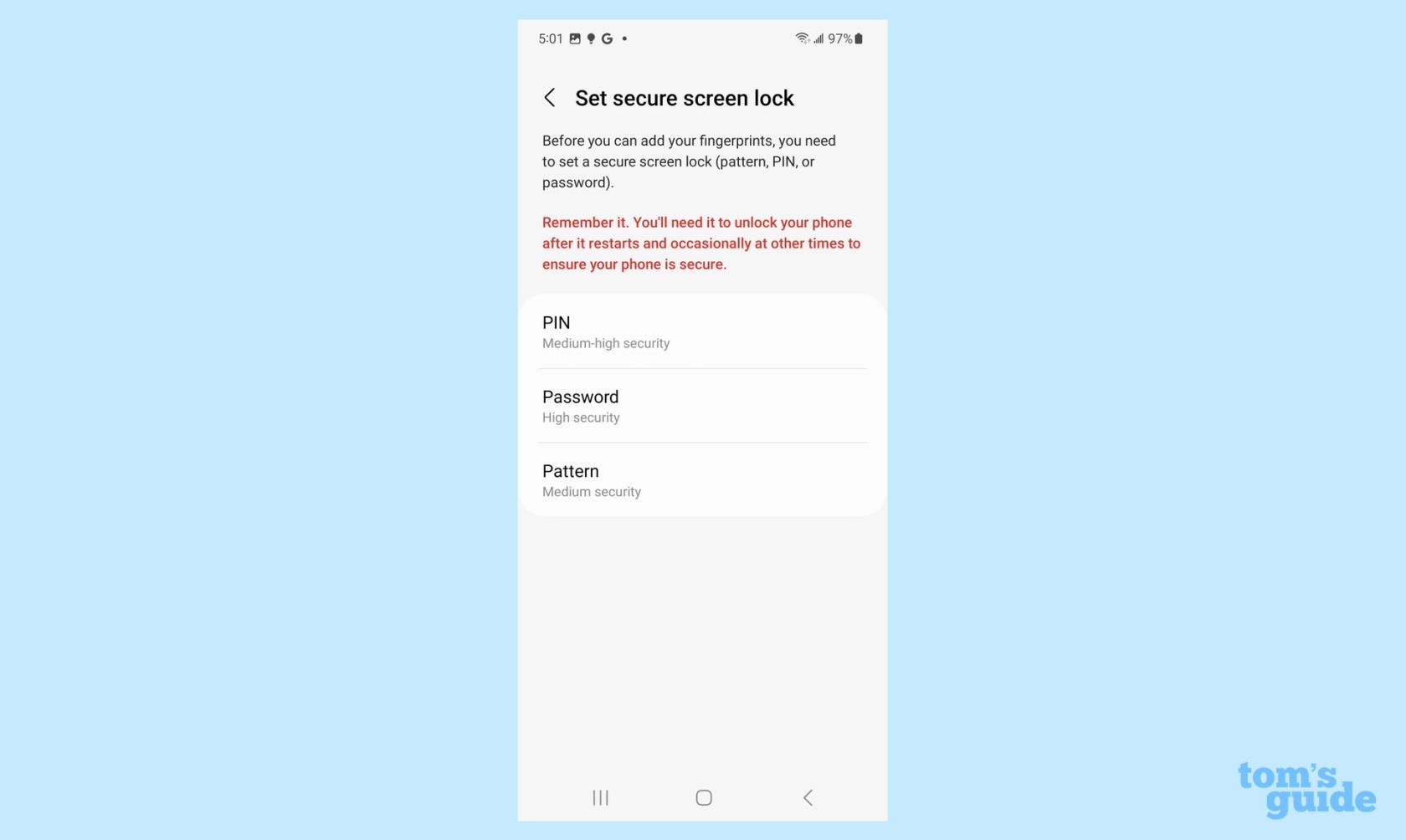
Wenn Sie zum ersten Mal einen Fingerabdruck auf dem Galaxy S23 registriert haben und noch keinen sicheren Sperrbildschirm eingerichtet haben, werden Sie von Ihrem Galaxy S23 dazu aufgefordert. Wählen Sie PIN, Passwort oder Muster als Sicherungsmethode zum Entsperren Ihres Telefons.
Für diese Anleitung habe ich PIN gewählt. Folgen Sie den Anweisungen auf dem Bildschirm und geben Sie zur Bestätigung zweimal Ihre ausgewählte PIN ein . Von dort aus können Sie mit der Einrichtung des Fingerabdrucksensors fortfahren.
4. Registrieren Sie Ihren Fingerabdruck.
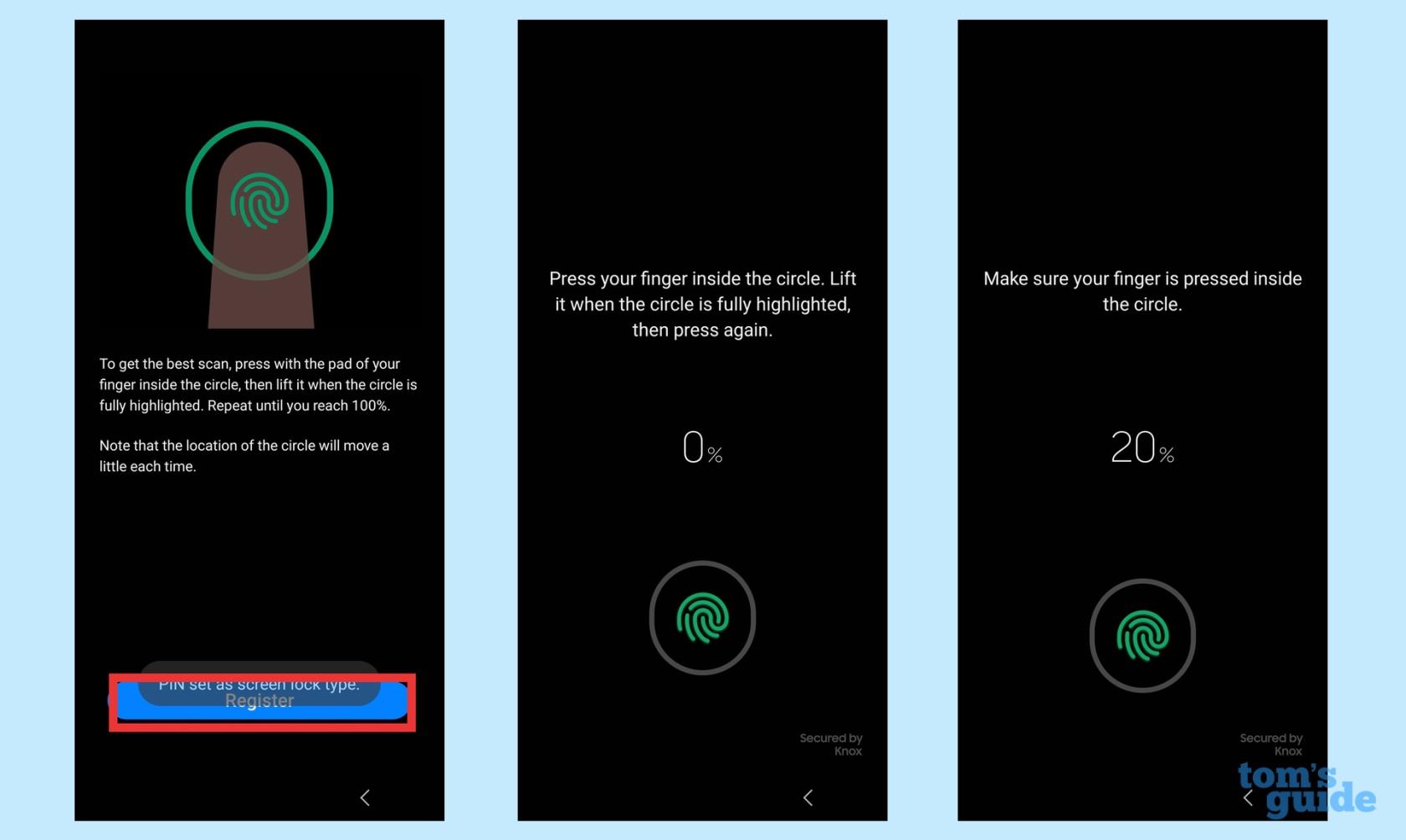
(Bild: © Tom's Guide)
Tippen Sie auf Registrieren und befolgen Sie die Anweisungen auf dem Bildschirm , um Ihren Fingerabdruck zu registrieren. Sie werden aufgefordert, Ihren Finger wiederholt auf den Bildschirm zu drücken, bis Ihr Telefon den gesamten Fingerabdruck erkennt. Ein Prozentleser zeigt Ihren Fortschritt an.
5. Fügen Sie einen weiteren Fingerabdruck hinzu oder beenden Sie den Vorgang
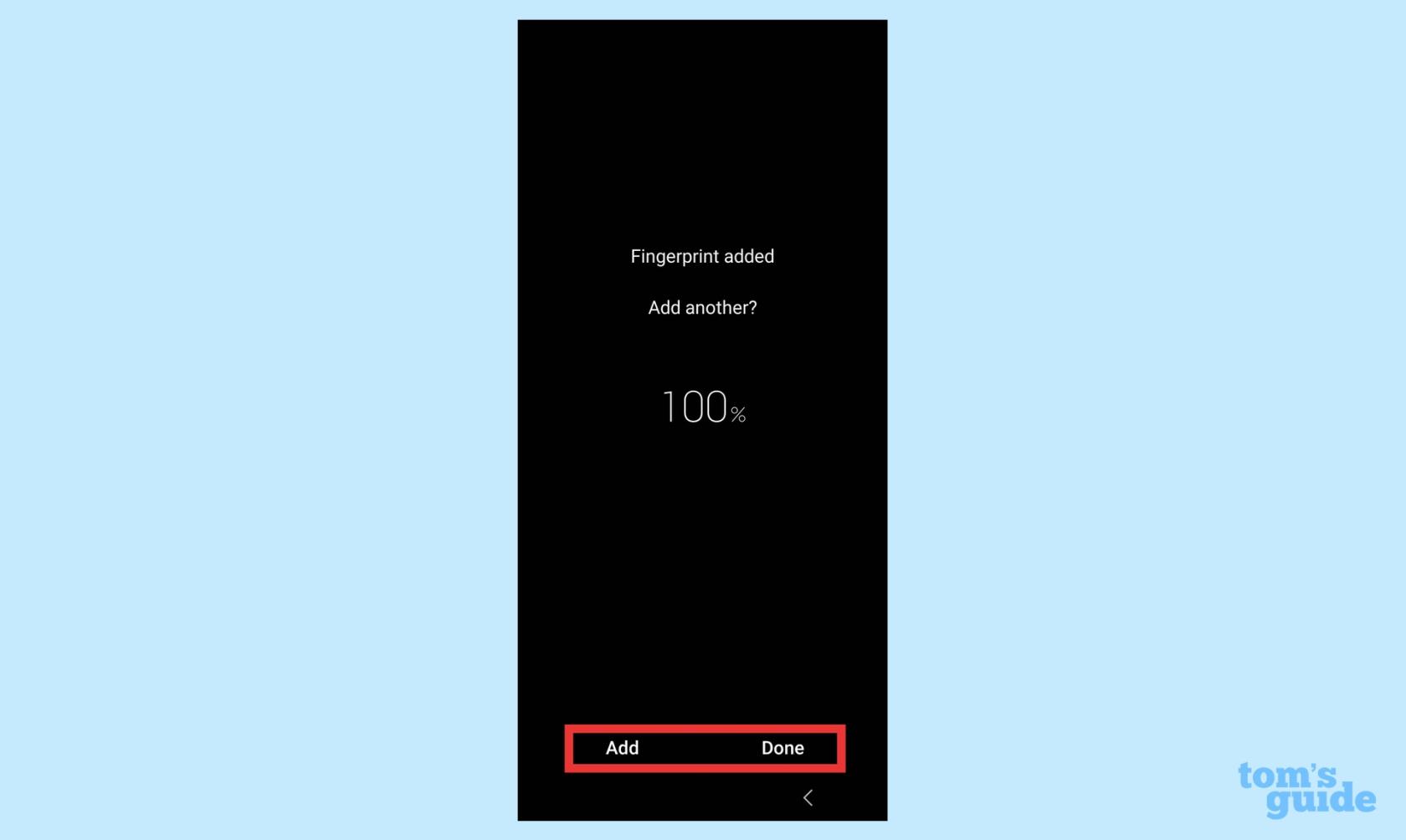
(Bild: © Tom's Guide)
Sobald 100 % Ihres Fingerabdrucks registriert wurden, haben Sie die Möglichkeit, einen weiteren Fingerabdruck hinzuzufügen oder dem Telefon mitzuteilen, dass Sie fertig sind . Wenn Sie einen weiteren hinzufügen möchten, wiederholen Sie Schritt 4.
6. Entfernen Sie einen Fingerabdruck
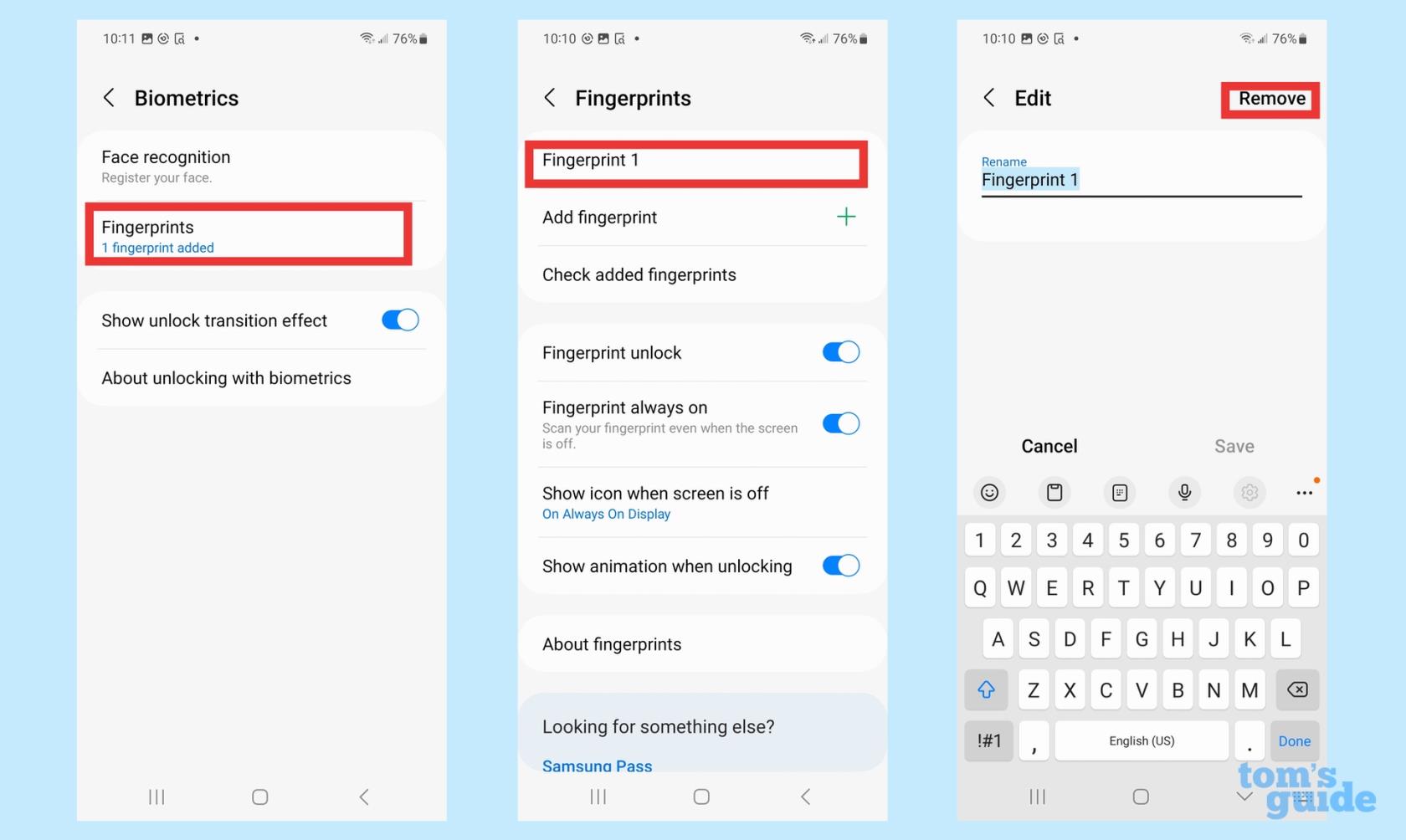
(Bild: © Tom's Guide)
Wenn Sie später einen Fingerabdruck entfernen möchten, gehen Sie in Schritt 2 zum Bildschirm „Biometrie“ und tippen Sie auf „Fingerabdrücke“ . Wählen Sie mit einem Fingertipp den Fingerabdruck aus, den Sie entfernen möchten, und wählen Sie dann in der oberen rechten Ecke Entfernen aus . Sie können auf diesem Bildschirm auch den Namen des gespeicherten Fingerabdrucks bearbeiten.
Und das ist alles. Weitere Tipps zum Galaxy S23, beispielsweise zum Erstellen eines Screenshots auf dem Galaxy S23 , finden Sie in unserem Leitfaden zu versteckten Samsung Galaxy-Funktionen . Wir haben uns auch versteckte Android-Funktionen angesehen , die auch für die Galaxy S23-Telefone gelten.